
Contenido
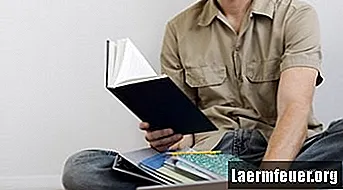
Google SketchUp ofrece formatos para varios tipos de proyectos, desde ingeniería eléctrica hasta proyectos residenciales; estas diferentes opciones requieren diferentes unidades de medida, que están disponibles en el programa. Además, puede cambiar las unidades durante un proyecto con mucha facilidad.
Paso 1
Abra el proyecto en el que está trabajando en SketchUp.
Paso 2
Haga clic en el menú "Ventana" en la parte superior de la ventana y haga clic en "Información del modelo".
Paso 3
Seleccione "Unidades" de la lista a la izquierda de la ventana.
Paso 4
Seleccione el formato y el tipo de unidad en el menú "Formato". Sus opciones son: "Arquitectónico" (pulgadas), "Decimal" (pulgadas, pies, milímetros, centímetros o metros), "Ingeniería" (pies) o "Fraccional" (pulgadas).
Paso 5
Seleccione la precisión de la unidad en el menú desplegable "Precisión".
Paso 6
Seleccione las casillas de verificación junto a "Habilitar ajuste de longitud", "Mostrar el formato de las unidades" y "Forzar la visualización de 0" para habilitar estas funciones, o desmarquelas para deshabilitarlas. Dependiendo del formato de la unidad, algunos Es posible que las opciones no estén disponibles.
Paso 7
Establezca la precisión de las unidades angulares en el encabezado "Unidades angulares". Habilite el ajuste de ángulo marcando la casilla "Habilitar ajuste de ángulo" o desmarcándola para deshabilitar esta función.
Paso 8
Cierre la ventana. Se completaron sus cambios.